Перейменуйте пул сховища в просторах зберігання в Windows 10
Сховища допомагають захистити ваші дані від збоїв дисків і з часом розширювати сховище, коли ви додаєте диски до ПК. Ви можете використовувати Storage Spaces, щоб згрупувати два або більше дисків разом у пул зберігання, а потім використовувати ємність цього пулу для створення віртуальних дисків, які називаються просторами зберігання. Ось як перейменувати існуючий пул сховища.
Реклама
У сховищах зазвичай зберігаються дві копії ваших даних, тому якщо один із ваших дисків виходить з ладу, у вас все ще зберігається неушкоджена копія ваших даних. Крім того, якщо у вас вичерпується ємність, ви можете додати більше дисків до пулу зберігання.
Ви можете створити такі місця для зберігання в Windows 10:
- Прості простори призначені для підвищення продуктивності, але не захищають ваші файли від збою диска. Вони найкраще підходять для тимчасових даних (наприклад, файлів візуалізації відео), скретч-файлів редактора зображень і проміжних об’єктів компілятора. Для використання простих пробілів потрібно принаймні два диски.
- Дзеркальні простори призначені для підвищення продуктивності та захисту ваших файлів від збою диска, зберігаючи кілька копій. Двосторонні дзеркальні пробіли створюють дві копії ваших файлів і можуть витримувати збій одного диска, тоді як тристоронні дзеркальні пробіли можуть терпіти два збої диска. Дзеркальні простори хороші для зберігання широкого діапазону даних, від загального файлу загального призначення до бібліотеки VHD. Коли дзеркальне простір відформатовано за допомогою Resilient File System (ReFS), Windows автоматично підтримуватиме цілісність ваших даних, що робить ваші файли ще більш стійкими до збою дисків. Для двостороннього дзеркального простору потрібні щонайменше два приводи, а для тристороннього дзеркала — не менше п’яти.
- Паритетні простори призначені для ефективного зберігання та захисту ваших файлів від збою диска, зберігаючи кілька копій. Паритетні простори найкраще підходять для архівних даних і потокового мультимедіа, наприклад музики та відео. Цей макет сховища вимагає принаймні трьох дисків, щоб захистити вас від збою одного диска, і щонайменше семи дисків, щоб захистити вас від збоїв двох дисків.
Ви можете додати нові диски до будь-якого наявного простору зберігання. Диски можуть бути внутрішніми або зовнішніми жорсткими дисками, або твердотільними дисками. Ви можете використовувати різноманітні типи дисків із просторами для зберігання даних, включаючи накопичувачі USB, SATA та SAS.
Щоб перейменувати пул сховища в просторах зберігання в Windows 10, виконайте наступне.
- Підключіть новий диск до комп’ютера.
- Відкрийте Додаток налаштувань.

- Йти до система -> Зберігання.
- Праворуч натисніть на посилання Керування просторами зберігання.

- У наступному діалоговому вікні натисніть кнопку Змінити налаштування і підтвердити запит UAC.

- Натисніть на посилання Перейменувати пул для пулу, який потрібно перейменувати.
- На наступній сторінці введіть нову назву для свого пулу, і все готово.
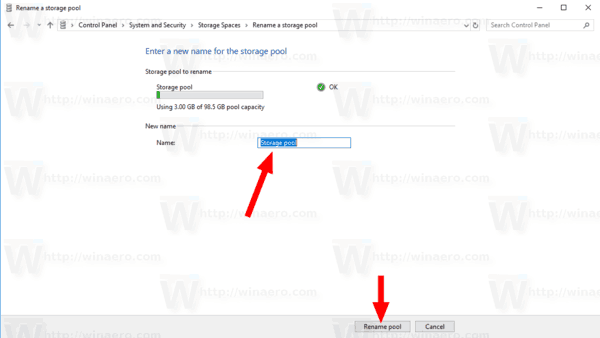
Крім того, ви можете використовувати PowerShell для перейменування пулу.
Перейменуйте пул сховищ за допомогою PowerShell
- Відкрийте PowerShell як адміністратор. Порада: можна додати контекстне меню «Відкрити PowerShell як адміністратор»..
- Введіть або скопіюйте та вставте таку команду:
Get-StoragePool.
- Зверніть увагу на FriendlyName значення для простору зберігання, яке потрібно видалити.
- Тепер виконайте таку команду:
Set-StoragePool -FriendlyName "Поточна назва" -NewFriendlyName "Нове ім'я, яке потрібно встановити". Замініть відповідні частини реальними значеннями.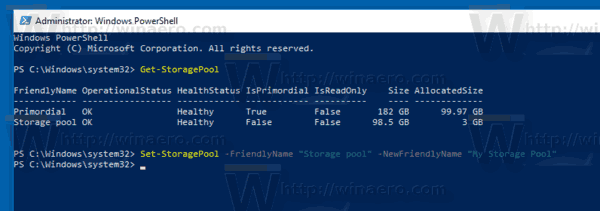
Це воно.
Пов'язані статті:
- Додайте диск до пулу сховищ у Windows 10
- Оптимізуйте використання диска в пулі сховищ у Windows 10
- Створіть ярлик для простору зберігання в Windows 10
- Створіть новий пул у сховищах у Windows 10
- Створіть простір для зберігання в Windows 10
- Видалити місце для зберігання з пулу зберігання в Windows 10

